- 系统
- 教程
- 软件
- 安卓
时间:2020-01-10 来源:u小马 访问:次
win10专业版电脑上怎么安装不同版本的Office办公软件?相信很多的朋友都知道,在同一台电脑上,我们只能安装一个office办公软件。如果要更换版本,必须得把之前的Office版本删除。那么能不能在同一个win10电脑中安装多个Office软件呢?下面win10镜像官网小编来告诉大家方法。
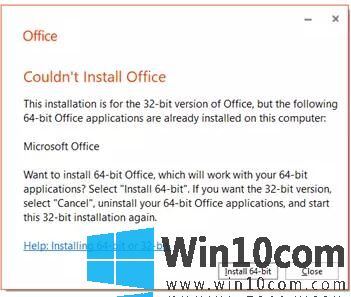
在同一台计算机上安装和使用不同版本的Office方法:
提示/建议如下,但不限于:
1、如果您拥有Office 365订阅版本或非订阅版本(例如Office Home and Business 2019、2016或2013),则在大多数情况下,您无法在同一台计算机上一起运行这些版本。
对此有一个例外:如果通过MSI安装了这两种产品中的一种(批量许可产品常见),则这两种产品可以并行运行。
2、您可能会看到一个Stop,您应该等待安装Office错误。如果您在计算机上安装了独立的Office应用程序(例如Word),但是您要安装的套件中已经包含该应用程序的较新版本,则可能会发生这种情况。在这种情况下,独立版本将被删除。
但是,如果独立应用程序不是您要安装的新Office套件的一部分,则独立应用程序将保留在计算机上,并且Office套件将成功安装。
3、不支持在启用远程桌面服务(RDS)的情况下在windows 10上运行多个版本的Office。
在启用了远程桌面服务(RDS)的计算机上,可以安装多个版本的Office。但是,这不是受支持的Office配置。若要使计算机进入受支持的配置,可以禁用RDS或卸载Office版本,仅保留一个版本。
4、首先安装早期版本的Office。例如,在安装Office 2019,Office 2016或Office 2013之前先安装Office2010。这也适用于Office系列的其他产品,如Visio,Project或Access Runtime以及语言包和校对工具。如果您不按此顺序安装Office,则可能必须在以后修复更高版本的Office。
5、确保所有版本的Office均为32位或64位。不能同时使用两者。尝试安装Office(64位或32位)时可能会出现错误。
要解决此错误并从32位切换到64位(反之亦然),您必须按此顺序执行以下操作。
上面的这些方法适用于Office 2019,Office 2016,Office 2013,并且除非另有说明,否则以下声明也适用于单个应用程序,例如Visio和Project。
请记住,即使遵循以下建议,当您在同一台PC上使用两个版本的Office时,仍然可能会遇到问题。 如果您决定不保留两个版本,而是卸载较早的版本,则可能需要修复剩余的Office套件版本,以确保文件关联可以正常工作。
如果你在安装office软件时候出现安装失败,可参考下面的方法来解决。
win10专业版系统安装Office软件失败的解决方法:
1、按win+R打开运行框,在框中输入regedit,按回车打开注册表;
2、依照路径打开Hkey_CURRENT_USERSoftwareMicrosoftOffice;
3、右键选中Office选项,将其删除,彻底删除Office注册信息后,重启电脑,就可以正常安装Office软件了。
以上就是今天win10镜像官网小编给大家带来的win10专业版电脑上怎么安装不同版本的Office办公软件的方法。希望上面的教程对大家有所帮助。





